Das Fenster Zuletzt geöffneten Dateien wird angezeigt, wenn Sie die Software starten. Wenn Sie bereits in einer Revit-Sitzung arbeiten, können Sie zu diesem Fenster zurückkehren, indem Sie  Gruppe Fenster
Gruppe Fenster Dropdown-Liste Benutzeroberfläche
Dropdown-Liste Benutzeroberfläche Zuletzt verwendete Dateien wählen.
Zuletzt verwendete Dateien wählen.
Im Fenster Zuletzt geöffnete Dateien können bis zu fünf Vorlagen unter Projekte angezeigt werden. Eine Projektvorlage bietet einen Ausgangspunkt für ein neues Projekt, wobei Einstellungen, Stile und grundlegende Informationen definiert werden. Vorlagen können die Projekteinrichtung vereinfachen, die Projektdokumentation vereinheitlichen und die Einhaltung von Unternehmensstandards sicherstellen.
Bei der Installation der Software sind eine oder mehrere Standardvorlagen in der Liste enthalten. Es können jedoch auch Vorlagen vorhanden sein, die Sie oder Ihr BIM-Manager geändert oder hinzugefügt haben.
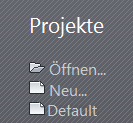
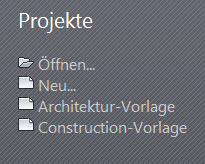
- Klicken Sie auf die gewünschte Vorlage.
So erstellen Sie ein Projekt unter Verwendung einer Vorlage aus der Liste
Die Software erstellt ein neues Projekt mit der ausgewählten Vorlage als Ausgangspunkt.
So erstellen Sie ein Projekt mithilfe einer anderen Vorlage
- Klicken Sie auf Neu.
- Führen Sie im Dialogfeld Neues Projekt unter Vorlagedatei einen der folgenden Schritte durch:
- Wählen Sie eine Vorlage aus der Liste aus.
- Klicken Sie auf Durchsuchen, navigieren Sie zur gewünschten Vorlage (RTE), und klicken Sie auf Öffnen.
- %ALLUSERSPROFILE%\Autodesk\RLT 2014
In Revit LT stehen mehrere Projektvorlagen zur Verfügung, die im Ordner Templates unter folgendem Pfad gespeichert sind:
- Klicken Sie unter Neu erstellen auf Projekt.
- Klicken Sie auf OK.
Die Software erstellt ein neues Projekt mit der ausgewählten Vorlage als Ausgangspunkt.
So erstellen Sie ein Projekt mithilfe von Standardeinstellungen (keine Vorlage)
- Klicken Sie auf Neu.
- Wählen Sie im Dialogfeld Neues Projekt unter Vorlagedatei die Option Keine.
- Klicken Sie unter Neu erstellen auf Projekt.
- Klicken Sie auf OK.
- Wählen Sie im Dialogfeld Maßeinheitensystem nicht definiert entweder Britisch oder Metrisch.